Sie haben einen neuen Mac gekauft und wissen nicht, was Sie mit Ihrem alten Gerät machen sollen? Es ist kostengünstiger, Ihren alten Mac gegen Geld zu verkaufen, als ihn verstauben zu lassen. Was sollten Sie also tun, um Ihr MacBook Air/MacBook Pro/iMac für den Verkauf vorzubereiten?
In erster Linie können Sie alle Dateien mit dem Migrationsassistenten vom alten auf den neuen Mac übertragen oder die gewünschten Dateien mit dem Zieldatenträgermodus zwischen den beiden Macs transferieren.
Um zu verhindern, dass Ihre persönlichen Daten nach außen dringen, müssen Sie einige wichtige Maßnahmen ergreifen, um Ihren Mac zu löschen und alle Ihre Spuren zu verwischen. Gleichzeitig kann der neue Besitzer den Mac schnell einrichten.

Teilen Sie diese Arbeit mit Ihren Freunden, um sie aus der Schwierigkeit zu ziehen.
Backup Ihres Macs erstellen
Am besten erstellen Sie von Anfang an ein Backup Ihres alten Macs. Wenn Sie feststellen, dass einige wichtige Dateien auf dem alten Mac verloren gegangen sind, bietet ein Backup die Möglichkeit, sie wiederherzustellen. In der Tat ist ein Backup der beste Weg, um Datenverlust zu vermeiden.
Time Machine ist das integrierte Programm von Apple. Es ist zuverlässig und sicher in der Anwendung. Um einen Mac mit Time Machine zu sichern, müssen Sie ein externes Laufwerk mit einem kompatiblen Dateisystem vorbereiten, um die Sicherungsdaten zu speichern. Es hilft auch dabei, Dateien von Time Machine wiederherzustellen, wenn dies erforderlich ist.
Außerdem können Sie iCloud verwenden, um Ihre wichtigen Daten zu synchronisieren. Gehen Sie zu Apple-Menü > Systemeinstellungen > Apple ID und aktivieren Sie iCloud für die gewünschte App wie Notizen, Kontakte und mehr. Oder melden Sie sich in einem Browser bei iCloud.com an und laden Sie dann wichtige Dateien vom Mac in iCloud hoch.
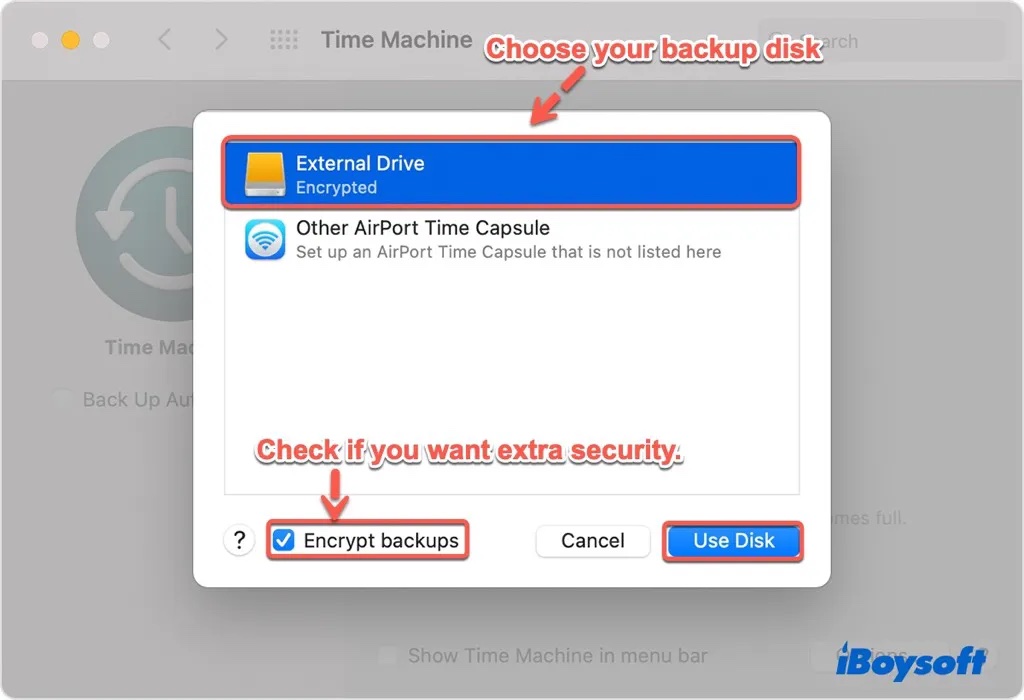
Alle Accounts abmelden
Apple ID hält Ihre Einstellungen und Apple-Dienste auf allen Ihren Geräten auf dem neuesten Stand. Um Ihre persönlichen Daten zu schützen, wenn Sie Ihren Mac für den Verkauf vorbereiten, müssen Sie alle Accounts abmelden, in denen Apple ID angemeldet ist, um den Computer zu deaktivieren, bevor Sie Ihren Mac an andere verkaufen, einschließlich iTunes, iMessage, Musik-App, iTunes Store, Apple Store usw.
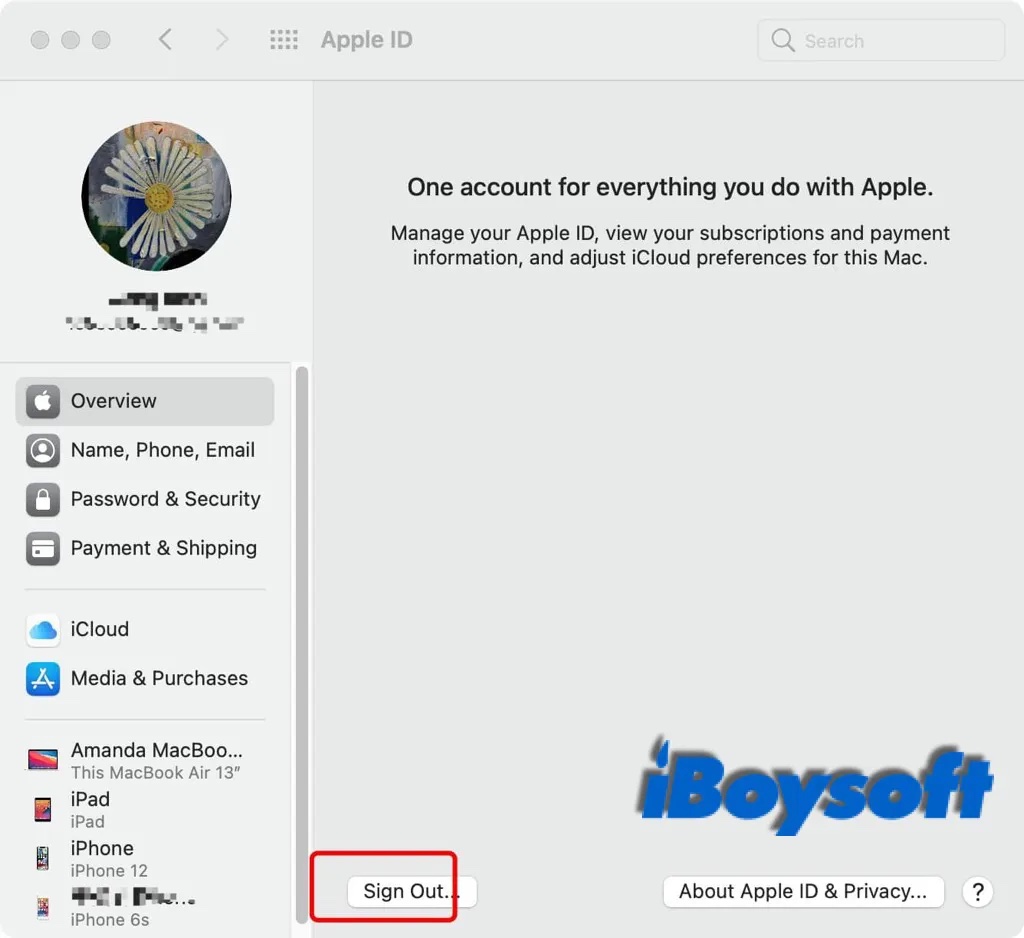
NVRAM zurücksetzen
NVRAM ist ein kleiner Speicherbereich im Intel Mac, in dem alle Informationen zu den Mac-Einstellungen gespeichert werden. Das Zurücksetzen des NVRAM löscht Benutzereinstellungen aus dem Speicher und stellt bestimmte Sicherheitsfunktionen wieder her, die möglicherweise geändert wurden.
Um das NVRAM des Macs zurückzusetzen, müssen Sie nur den Mac herunterfahren, die Einschalttaste drücken und gleichzeitig die Tasten Wahltaste + Befehlstaste + P + R für etwa 20 Sekunden gedrückt halten, dann alle Tasten loslassen.
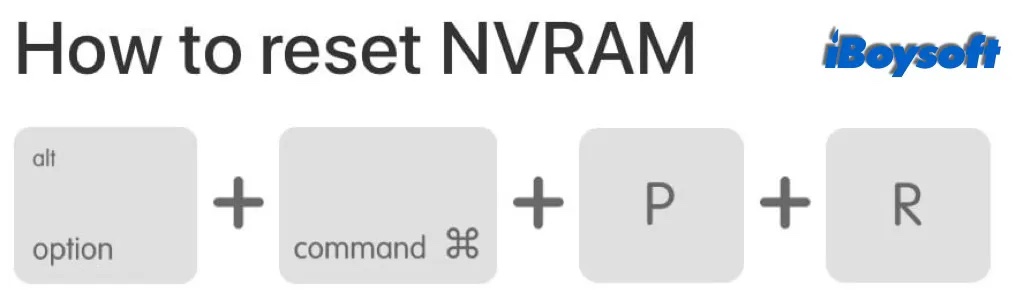
Hinweis: Wenn Sie einen Apple M1 Mac haben, brauchen Sie nicht NVRAM manuell nicht zurückzusetzen, da es bei jedem Start des Macs gegebenenfalls automatisch zurückgesetzt wird.
Bluetooth-Geräte entkoppeln
Dies ist ein optionaler Schritt. Wenn Sie Ihren Mac an einen Mitbewohner oder eine Person verkaufen, die innerhalb der Bluetooth-Reichweite lebt, sollten Sie vorher alle Bluetooth-Geräte entkoppeln. Auf diese Weise können Sie vermeiden, dass der Mac versehentlich eine Verbindung mit den Geräten herstellt, die Sie behalten.
Es ist einfach, die Kopplung Ihrer Bluetooth-Geräte wie Tastatur, Maus, Trackpad, AirPods usw. aufzuheben. Navigieren Sie zu Apple Menü > Systemeinstellungen > Bluetooth und klicken Sie auf die Schaltfläche "Entfernen" (x) hinter den Namen der gekoppelten Geräte und dann auf "Gerät vergessen", um dies zu bestätigen.
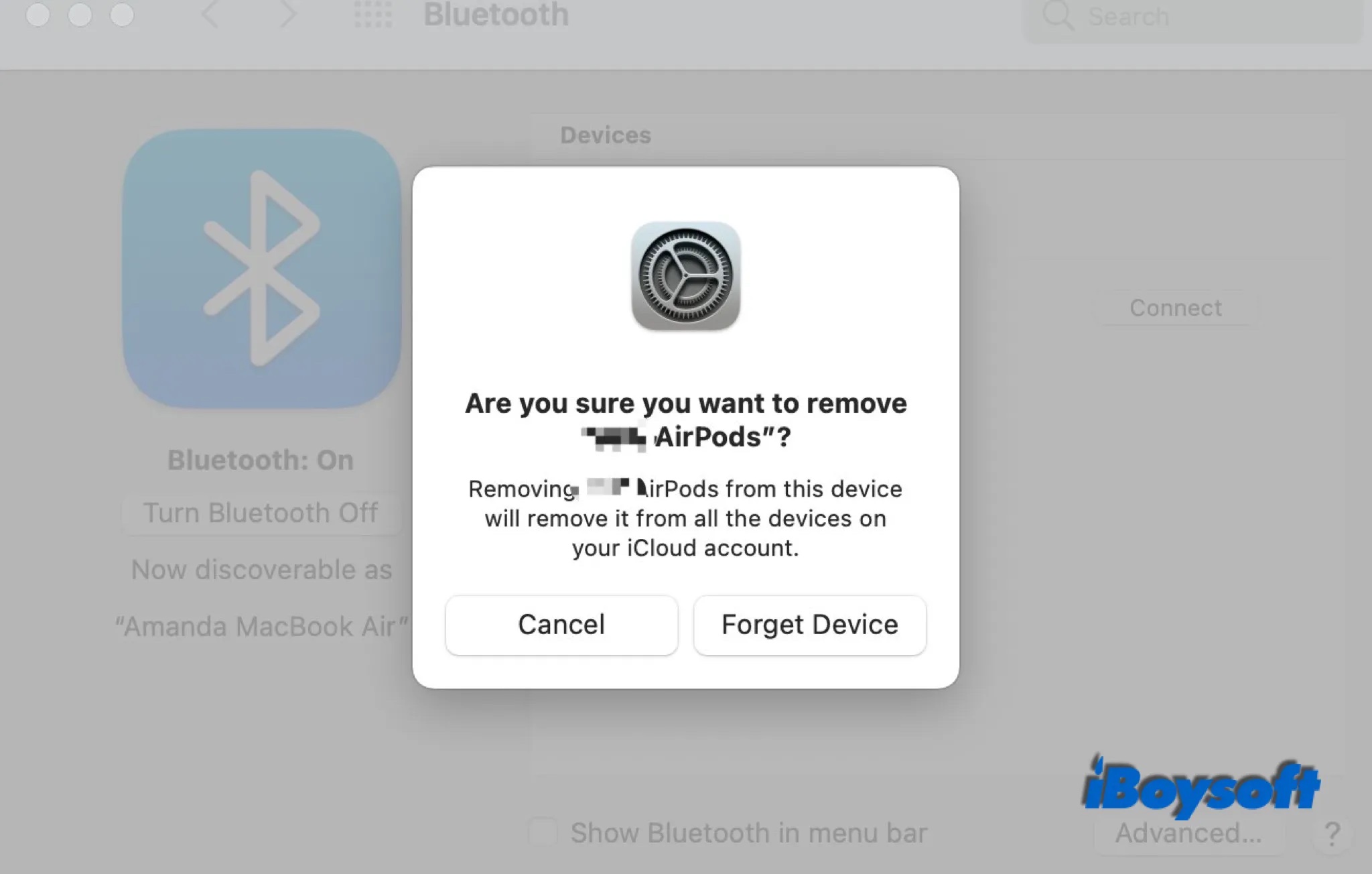
Ihre Festplatte löschen und macOS neu installieren
Wenn Sie alle die oben erwähnten Schritte vollbringen, jetzt können Sie Ihre Festplatte auf MacBook Pro/ MacBook Air/iMac löschen, um den Mac für den Mac vorzubereiten.Dabei wird das Gerät in den Zustand zurückversetzt, in dem es das Werk verlassen hat, und alle persönlichen Daten werden gelöscht.
Es werden sechs Schritte zum Zurücksetzen des Macbook Pro/Macbook Air auf die Werkseinstellungen beschrieben:
- Starten Sie Ihren Intel Mac oder M1 Mac im macOS-Wiederherstellungsmodus.
- Öffnen Sie das Festplattendienstprogramm.
- Wählen Sie die Macintosh HD im Festplattendienstprogramm aus.
- Benennen und formatieren Sie die Macintosh HD.
- Löschen Sie andere interne Volumes.
- Beenden Sie das Festplattendienstprogramm.
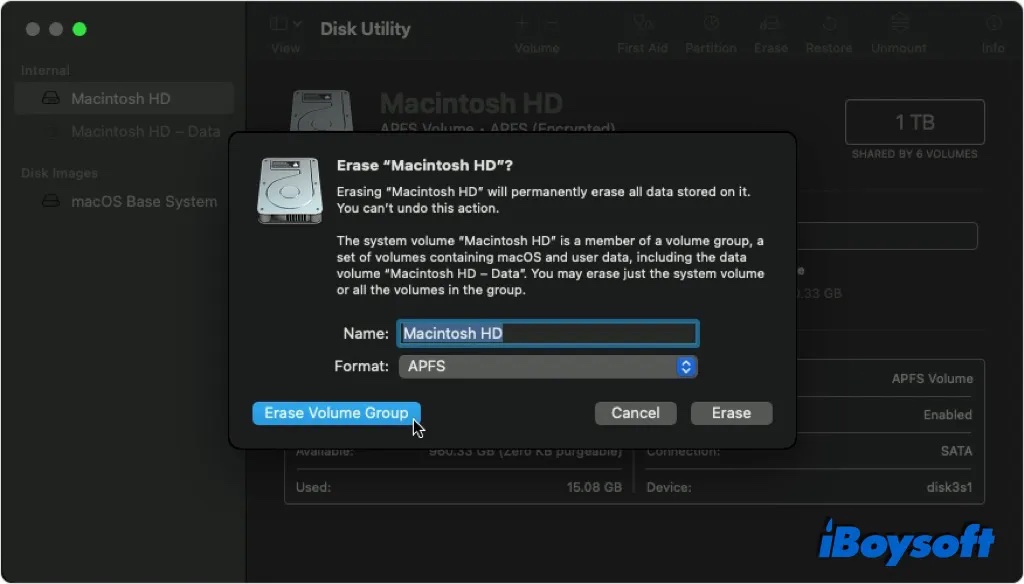
Wenn Sie alle oben genannten Schritte durchgeführt haben, haben Sie das MacBook Pro/Air erfolgreich auf die Werkseinstellungen zurückgesetzt. Danach können Sie Ihren Mac wieder in den Wiederherstellungsmodus booten und macOS neu installieren. Nachdem die Neuinstallation abgeschlossen ist, startet der Mac neu und zeigt einen Einrichtungsassistenten an, der Sie auffordert, ein Land oder eine Region auszuwählen. Sie können den Einrichtungsprozess dem neuen Besitzer überlassen und Command-Q drücken, um den Mac herunterzufahren.
Fazit
Nachdem Sie diesen Beitrag gelesen haben, wissen Sie nun, wie man einen Mac für den Verkauf vorbereitet. Befolgen Sie die oben genannten Schritte, um wichtige Dateien auf dem Mac zu sichern, löschen Sie alle Ihre persönlichen Daten und installieren Sie macOS neu. Wenn alle Vorbereitungen abgeschlossen sind, können Sie nach einem neuen Besitzer für den Mac suchen.
Wenn diser Beitrag hilfreich ist, warum Sie ihn nicht mit anderen teilen.